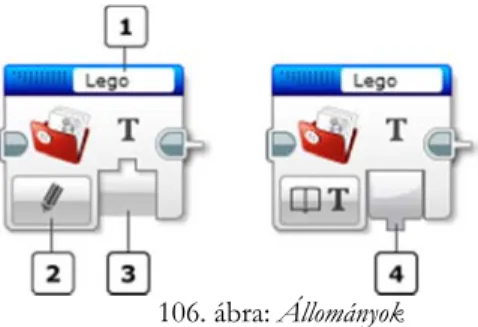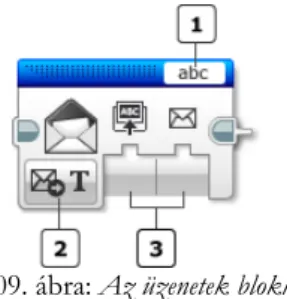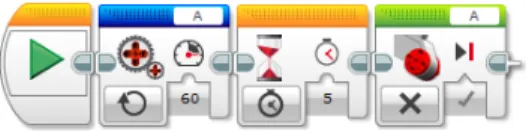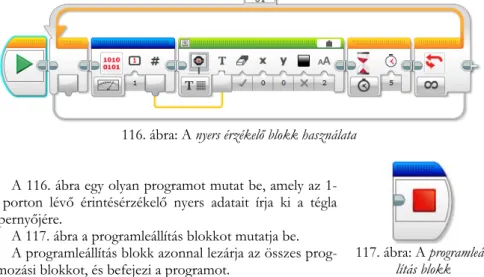2017-2018/1 9
LEGO robotok
XIII. rész
III.1.25. Állományok
Az informatikában adatállománynak, állománynak vagy fájlnak nevezzük a logikailag összefüggő adatok halmazát, tömbjét. Tárolásuk bármilyen adathordozón történhet.
Minden állomány rendelkezik azonosítóval, mely alapján megkülönböztetjük őket.
Ez az azonosító egy névből, egy kiterjesztésből és a kettőt elválasztó karakterből (pont) áll. Az azonosításnak különböző operációs rendszerekben eltérő szabályai vannak.
A szövegállomány vagy szöveges állomány sorokba rendezett, a sorokat a CR/LF karakte- rek zárják, az állományt pedig Ctrl-Z. A hozzáférés szekvenciálisan történik, az írás és az olvasás csak külön-külön történhet. Minden állomány, megnyitása után rendelkezik egy állomány mutatóval. Ez az aktuális pozíciót mutatja az állományban, írás vagy olva- sás után ez elmozdul.
Az EV3 tégla esetén az állomány-hozzáférés blokk teszi lehetővé az adatok állomá- nyokból való olvasását és írását.
Használat után az állományt be kell zárni.
Ha egyszer létrehoztunk egy állományt, azután akárhányszor elérhető lesz, és az ál- lomány-hozzáférési blokk, vagy a memóriaböngésző segítségével használni is tudjuk.
Az EV3 tégla automatikusan .rtf kiterjesztést ad az állományoknak, így ezeknek más kiterjesztésük nem lehet. Ha kiterjesztést is megadunk az állománynévnél (106. ábra 1- es gomb), akkor a tégla vagy végtelen ciklusba kerül, vagy FILE NAME ERROR! (Ál- lománynév hiba!) hibaüzenettel leáll. Állománynévnek lehetőleg csak az angol ábécé betűit, számokat, illetve aláhúzás jelt („_”) adjunk meg. Ha más karaktert adunk, a tégla jobb esetben FILE NAME ERROR! (Állománynév hiba!) hibaüzenettel leáll, rosszabb esetben valamilyen átkódolt nevű állományt hoz létre, amit le sem tudunk törölni, csak úgy, ha letöröljük a teljes projekt mappát, amiben a program és az állomány is van.
Ha nem létező nevű állományból akarunk olvasni, vagy törlést, bezárást hajtunk végre, az eredmény egy hibaüzenet lesz.
106. ábra: Állományok
A 106. ábrán látható blokk esetében az 1-es gombon az állomány nevét állíthatjuk be. A 2-es a módszelektor, itt az írás, olvasás, törlés, bezárás módokat állíthatjuk be. A 3- as gomb az input, a bemenetel, a 4-es gomb pedig az output, a kimenetel.
10 2017-2018/1 A törlés mód végérvényesen letörli a háttértárolóról a megadott nevű állományt. Ha egy állományt újra akarunk írni, teljesen új adatokat akarunk felvezetni, akkor először töröljük ki a meglévő állományt, majd írjuk be az új adatokat.
A bezárás mód segítségével tudjuk bezárni a megnyitott állományt, ha már nincs szük- ségünk rá, megtörtént az adatok olvasása vagy írása.
Az olvasás mód segítségével szöveges vagy numerikus értéket olvashatunk az állo- mányból. Vigyázzunk, mert a numerikus értéket ki tudjuk bármikor olvasni szövegként, de ha szöveget akarunk kiolvasni numerikus értékként, akkor az operációs rendszer és a processzor kódolásának megfelelő ábrázolási módban kapunk vissza értékeket, legjobb esetben 0-át, rossz esetben pedig az EV3 tégla nem várt módon viselkedhet.
Írás módban szöveges adatokat írhatunk az állományba. Ha a megadott nevű állo- mány nem létezik, a blokk létrehozza ezt. Ha az állomány létezik, akkor a végére fogja beírni az adatokat. Az írás mód soha nem törli ki az állományt.
107. ábra: Példaprogram – állományok
A 107. ábrán látható példaprogram létrehozza az all01 nevű állományt, amelynek a neve a Memory Browserben all01.rtf lesz, majd beleírja (szövegként) a 15-ös értéket. Az állomány bezárása után szintén szövegként kiolvassa ezt az értéket, majd ismét bezárja az állományt. A kiolvasott 15-ös értéket kiírja a tégla képernyőjére, és 5 másodperc múl- va befejezi futását.
III.1.26. Kommunikáció
Az EV3 téglák közötti, illetve a számítógép – EV3 tégla, vagy mobil telefon, tablett – EV3 tégla közötti drótnélküli (wireless) komunikáció Bluetooth vagy WiFi segítségé- vel valósulhat meg.
A WiFi, az IEEE által kifejlesztett vezeték nélküli mikrohullámú kommunikációt (WLAN) megvalósító, széleskörűen elterjedt szabvány népszerű neve. A WiFi, az elter- jedt nézetekkel szemben, nem az angol Wireless Fidelity kifejezésnek a rövidítése. Az elnevezést egy marketingcég találta ki játékosan utalva a HiFi szóra, csak később igye- keztek rövidítésként aposztrofálni és úgy reklámozni.
Az EV3 tégla alapból nem tud WiFi kommunikációt megvalósítani, kell hozzá egy USB csatlakozású NetGear WNA1100 típusú külső WiFi modul.
Az EV3 tégla alapból Bluetooth kapcsolatot tud létesíteni.
A Bluetooth rövid hatótávolságú, adatcseréhez használt, nyílt, vezeték nélküli szab- vány. Alkalmazásával számítógépek, mobiltelefonok és egyéb készülékek között auto- matikusan létesíthetünk kis hatótávolságú rádiós kapcsolatot.
A név Harald Blåtand (I. Harald dán király), dán király nevének angol változata, aki 958-tól, illetve 976-tól 986-ig volt Dánia és Norvégia uralkodója, és nagyon szerette az áfonyát, ezért kékek voltak a fogai. Harald arról volt nevezetes, hogy egyesítette a lá-
2017-2018/1 11 zongó dán, norvég és svéd törzseket. Ehhez hasonlóan a Bluetooth-ot is arra szánták,
hogy egyesítsen és összekössön olyan különböző eszközöket, mint a számítógép vagy a mobiltelefon. A Bluetooth logója a H és B betűknek megfelelő skandináv rúnákat, a Haglazt és a Berkanant idézi.
A Bluetooth kapcsolat árnyoldala, hogy személyes adatainkhoz olyanok is hozzáfér- hetnek, akiknek nem akartuk ezt megengedni.
Néhány könnyen betartható biztonsági tanács:
Csak akkor engedélyezzük a Bluetooth használatát az eszközben (például telefon- ban), amikor használni akarjuk, és használat után tiltsuk azt le.
Használjunk hosszú, nehezen kitalálható számkódot az eszközök párosításához (használjunk 8 jegyű vagy még hosszabb számot – az „1234” kód nem jó).
Párosítás után az eszköz legyen „rejtett” (hidden) állapotban, így is működni fog a már párosított másik eszközzel.
Utasítsunk vissza minden ismeretlen kapcsolódási kísérletet.
Engedélyezzük a titkosítást (encryption).
Időnként nézzük meg a párosított eszközök listáját, nincs-e köztünk olyan, amit nem mi állítottunk be.
Frissítsük a mobilunk firmware-szoftverét a legújabb verzióra a gyártó honlapjáról.
A Bluetooth-kapcsolat blokk segítségével kapcsolhatjuk be vagy ki a Bluetooth-ot, csatlakozhatunk egy másik Bluetooth-eszközhöz, vagy lezárhatjuk a kapcsolatot. A Bluetooth eszközök közé tartoznak az EV3 téglák, mobiltelefonok és számítógépek is, noha nem minden Bluetooth eszköz támogatja az EV3 téglával való kapcsolatot. Ha már létrehoztuk a Bluetooth-kapcsolatot az EV3 téglagombos menüje segítségével, ak- kor nem kell Bluetooth-kapcsolat blokkot használjunk a programban.
Az EV3 rendszer Bluetooth protokollja Master/Slave (mester/szolga) elven műkö- dik. Kiválasztjuk a Master EV3 téglát, és ezt használva csatlakozunk a Slave EV3 téglá- hoz. Egy Master EV3 tégla akár 7 Slave EV3 téglához is csatlakozhat. A Master EV3 tégla üzenetet küldhet minden Slave téglának, a Slave téglák azonban csak a Master tég- lának küldhetnek üzenetet, egymás között a Slave téglák nem tudnak közvetlenül kom- munikálni.
Ha létrejött a Bluetooth-kapcsolat, akkor üzenetekkel tudunk kommunikálni.
108. ábra: A Bluetooth-kapcsolat blokk
A 108. ábrán látható Bluetooth-kapcsolat blokk 1-es gombja a módszelektor, 2-es gombja pedig a bemenet.
A módszelektor segítségével On (be), Off (ki), Initiate (kezdeményezés), illetve Clear (törlés) módokat tudunk beállítani.
12 2017-2018/1 A be mód bekapcsolja a Bluetooth kommunikációt.
A ki mód kikapcsolja a Bluetooth kommunikációt.
A kezdeményezés mód segítségével kapcsolatot kezdeményezhetünk egy meghatározott Bluetooth eszközzel. Az eszköz nevét a bemenet gombon kell megadni. A Bluetooth kapcsolat mindaddig fennmarad, amíg be nem zárjuk a törlés móddal.
A törlés móddal kapcsolatot zárhatunk le egy megadott nevű Bluetooth eszközzel.
Üzenetküldés
A 109. ábrán látható üzenetek blokk segítségével Bluetooth üzeneteket küldhetünk az EV3 téglák között. Üzenet küldéséhez vagy fogadásához először az EV3 téglákat kell csatlakoztatni, akár a tégla Bluetooth menüje, akár a Bluetooth-kapcsolat blokk segítsé- gével.
Az 1-es gomb tartalmazza az üzenet azonosítóját, a 2-es gomb a módszelektor, a 3-as gomb a bemenetek.
Az üzenet azonosítója egy szöveges címke, amely egyértelműen azonosítja az üzenetet.
Minden üzenetet három összetevő jellemez:
1. Azok a téglák, amelyek között az üzenet átment.
2. Az üzenet azonosítója.
3. Az üzenet értéke. Ez lehet szöveges, numerikus vagy logikai.
Az üzenet azonosítója lehetővé teszi, hogy egyszerre több adatot küldjünk az EV3 téglák között. Például egy tégla a „sebesseg” és a „szog” azonosítójú üzeneteket (adato- kat) egyszerre küld ugyanabban a programban.
109. ábra: Az üzenetek blokk
A módszelektor segítségével a küldés, fogadás, valamint összehasonlítás üzemmódo- kat állíthatjuk be. Az üzemmód kiválasztása után kiválaszthatjuk a bemenetek értékeit.
A rendelkezésre álló bemenetek az üzemmódtól függően változnak.
Küldés üzemmódban szöveges, numerikus vagy logikai adatot küldhetünk a meg- adott téglának. Ebben az esetben bemenetként meg kell adni a fogadó tégla nevét, va- lamint az üzenet értékét (az adatot).
Fogadás üzemmódban a tégla szöveges, numerikus vagy logikai üzenetet kaphat egy Bluetooth segítségével csatlakoztatott EV3 téglától. Ekkor a blokknak egyetlen kimene- te van (a bemenet kimenetté válik), mégpedig a kapott üzenet. A kimenet False (hamis) mindaddig, amíg meg nem érkezik az üzenet.
2017-2018/1 13 Az összehasonlítás üzemmód összehasonlítja a kapott üzenetet (szöveges, numerikus
vagy logikai) egy meglévő értékkel. Ha a feltételek teljesülnek, akkor a kimenet igaz (True) lesz, ha a feltételek nem teljesülnek, a kimenet hamis (False) lesz.
A szöveges és numerikus összehasonlítás esetében a blokknak két-két bemenete és két-két kimenete van.
Az egyik bemenet az összehasonlító művelet.
Szövegek összehasonlítására csak az egyenlő (0), illetve a nem egyenlő (1) relációs mű- veleteket használhatjuk, numerikus értékek összehasonlítására a 23. táblázatban is sze- replő egyenlő (0), nem egyenlő (1), nagyobb (2), nagyobb vagy egyenlő (3), kisebb (4), kisebb vagy egyenlő (5) relációs műveletek állnak a rendelkezésünkre.
A másik bemenet az összehasonlítandó érték.
Az egyik kimenet az összehasonlítás eredménye (igaz vagy hamis), a másik kimenet pedig maga az üzenet.
Logikai összehasonlítás esetében a blokknak csak két kimenete van: az összehason- lítás eredménye, illetve maga az üzenet.
III.1.27. Sajátos motorblokkok
A kék fülben két sajátos motorblokk található, a motor invertálás, illetve a szabályozatlan motor.
A 110. ábrán látható motor invertálás blokk egysze- rűen megváltoztatja a motor forgásirányát. Ha a motor eddig az óramutatóval megegyező forgásirányban ha- ladt, ezentúl az óramutatóval ellentétes lesz a forgásirá- nya, és fordítva.
110. ábra:
A motor invertálás blokk Az 1-es gomb segítségével a portot állíthatjuk be (A, B, C, D valamelyike), a 2-es gomb pedig a bemenet, ahol megadhatjuk a forgásirányt. Ha az inverz bemenet igaz (True), akkor a kiválasztott motor normál „előre” és „hátra” irányt vált. A motor invertálás blokk után minden olyan programblokk, amely a motort az óramutató járásá- val megegyező irányba fordítaná, a motort az óramutató járásával ellentétes irányba fog- ja fordítani, és fordítva.
Ha egy motor irányát megváltoztattuk, az megvál- tozva marad mindaddig, amíg egy másik motor invertálás blokk vissza nem állítja a hamis (False) be- meneti értékkel.
A 111. ábrán látható szabályozatlan motor blokk a közepes motort és a nagy motort is vezérelni tudja. Se- gítségével bekapcsolhatjuk a megadott porton lévő mo- tort, és ellenőrizni tudjuk a motor teljesítményszintjét.
111. ábra:
Szabályozatlan motor blokk A szabályozatlan motorblokk nem tartalmazza a motor automatikus vezérlését. A megadott teljesítmény bemenet csak a motor vezérlésére szolgál. A motor sebességét és irányát a tápfeszültség bemenet segítségével szabályozhatjuk. A motor mindaddig forog, amíg meg nem állítja egy másik motorblokk, vagy amíg a program véget nem ér.
14 2017-2018/1 A teljesítményvezérlés kompenzálja a motor által tapasztalt bármilyen ellenállást vagy csúszást, az energiagazdálkodás pedig lehetőség szerint megpróbálja kompenzálni az akkumulátor szintjét.
A 112. ábrán látható program bekapcsolja a motort, 5 másodpercig forgatja, majd a nagy motor blokk segítségével megállítja.
112. ábra: A szabályozatlan motor blokk használata III.1.28. További lehetőségek
A kék fül még három további sajátos lehetőséget tartalmaz: a virrasztás blokkot, a nyers érzékelő érték blokkot, valamint a programleállítás blokkot.
A 113. ábrán látható virrasztás blokk visszaadja az EV3 tégla várakozási idejét. Ak- kor használjuk ezt a blokkot, ha a programnak hosszabb ideig kell várnia mint az EV3 tégla várakozási ideje, amelyet a tégla interfésze segítségével tudunk beállítani.
A blokknak egyetlen kimenete van, amely azt mutatja, hogy hány milliszekundum marad az EV3 tégla leállásáig (az alvásig hátralévő idő). Mivel a virrasztás blokk azonnal elindítja a tégla alvási időzítőjét, az alvási idő meg fog egyezni az alvás beállítással.
113. ábra: A virrasztás blokk
A 114. ábrán látható program kiírja, hogy az EV3 tégla hány milliszekundum múlva fog leállni.
114. ábra: A virrasztás blokk használata
A 115. ábrán látható nyers érzékelő érték blokk megadja a fel nem dolgozott érzé- kelő-értéket, ami egy 0 és 1023 közötti szám.
2017-2018/1 15 115. ábra: A nyers érzékelő blokk
A blokknak egy bemenete és egy kimenete van. A bemenet a port (1-es gomb), a kimenet pedig egy érték (2-es gomb).
Minden érzékelő nyers értékeket szolgáltat vissza. A programozási blokkok ezeket az értékeket veszik át, és alakítják át őket több információt szolgáltató számmá.
Például az érintésérzékelő, ha nincs benyomva, egy 160 körüli nyers értéket térít vissza, ha pedig be van nyomva, egy 3360 körüli értéket. Ezt a nyers értéket dolgozza fel az érintésérzékelő programozási blokkja, és adja vissza azt, hogy az érzékelő be volt- e nyomva, vagy sem.
A nyers érzékelő érték blokk akkor hasznos, ha egy olyan érzékelőt szeretnénk használni, amelyik nem rendelkezik még programozási blokkal, például egy harmadik fél, vagy akár egy általunk gyártott érzékelőt. Így használni tudjuk például a LEGO MINDSTORMS EV3 Home Edition szoftvert anélkül, hogy az érzékelőnek programo- zási blokkja lenne.
116. ábra: A nyers érzékelő blokk használata
A 116. ábra egy olyan programot mutat be, amely az 1- es porton lévő érintésérzékelő nyers adatait írja ki a tégla képernyőjére.
A 117. ábra a programleállítás blokkot mutatja be.
A programleállítás blokk azonnal lezárja az összes prog- ramozási blokkot, és befejezi a programot.
117. ábra: A programleál- lítás blokk Programleállítási blokkot bárhova tehetünk, elágazásokba, ciklusokba is. Ha a ve- zérlés elérte ezt a blokkot, a program azonnal leáll, így egy tetszőleges program végére nem érdemes ilyen blokkot tenni, mert ott a futás így is, úgy is leállna.
Kovács Lehel István